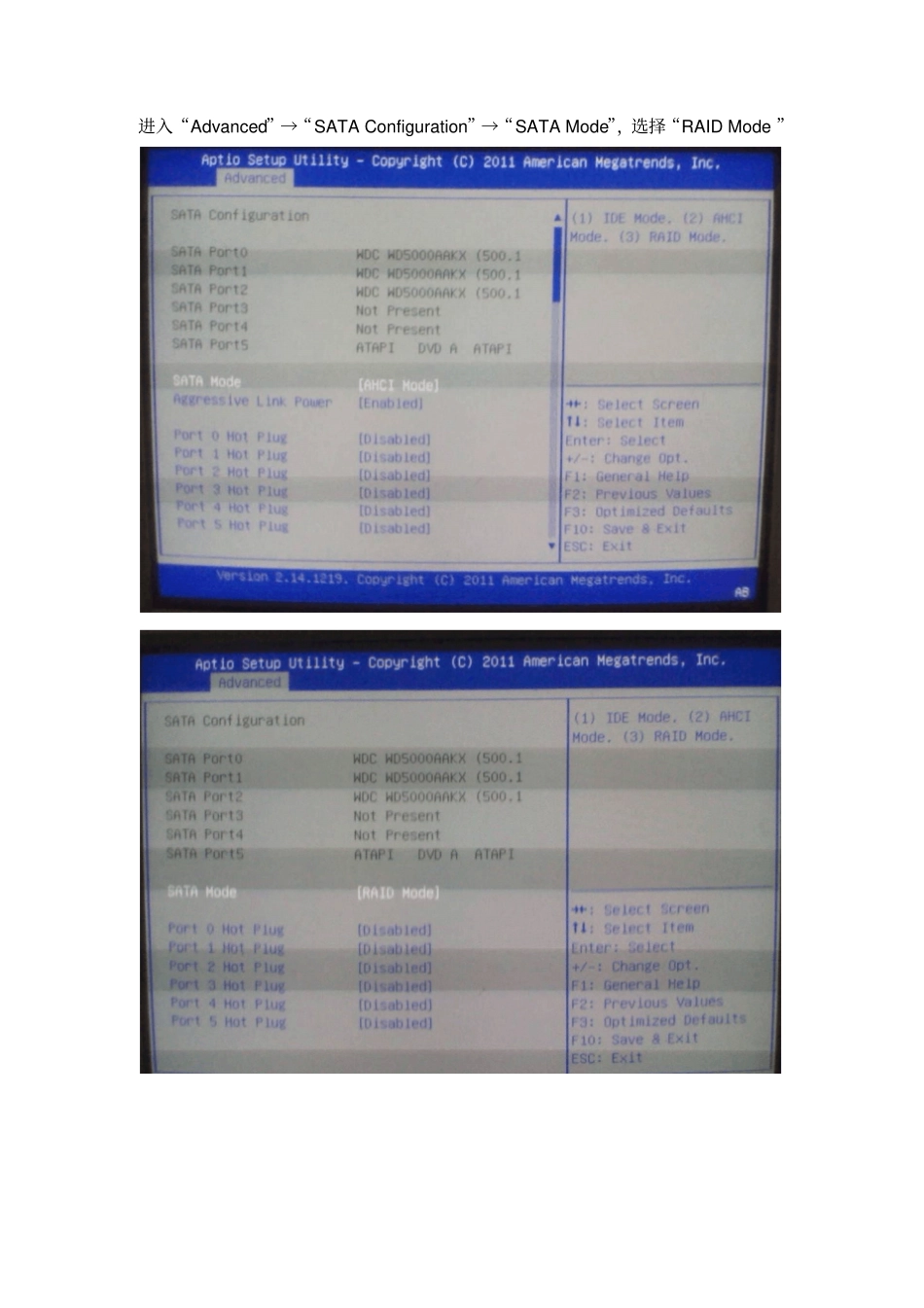浪潮服务器安装操作系统简要步骤说明服务器通电开机后,请按“Del”键进入基本 BIOS 设置界面,按“ F3”键,读取 BIOS 初始默认设置,“Yes”键回车同意。进入“Advanced”→“SATA Configuration”→“SATA Mode”,选择“RAID Mode ”进入“ Boot”→“ Boot Option #1”,选择“ P5:ATAPI DVD A DH16ACSH ”,回车。按“ F10”,保存相关配置并退出BIOS 设置界面,重启电脑。插入操作系统安装光盘, 开始从光盘启动安装操作系统,出现如下画面,请点击“下一步”,点击“现在安装”,继续安装,出现选择要安装的驱动程序时,请从“丹阳电教群共享→下载浪潮NP5020 浪潮NP5020M3 板载 RAID 驱动”,并按照文件中的注意事项将该驱动放在U 盘内,在如下画面出现时,插上U 盘,选“浏览”→“对应U 盘放置该驱动的路径”→确定,继续安装操作系统。操作系统后续安装依据屏幕指示,持续安装即可。待操作系统安装完成后,将服务器包装箱内自带的驱动光盘放入光驱,自动运行后, 在提示框内选择相应产品型号,安装“芯片组驱动” “显卡驱动”“网卡驱动”,即可正常使用。提示: Windows Server 2008 R2对于管理员密码有如下要求,密码设置必须符合要求,即密码中必须带有大小写字母、数字、特殊符号,否则将不允许通过重设密码验证,无法正常进入操作系统桌面。